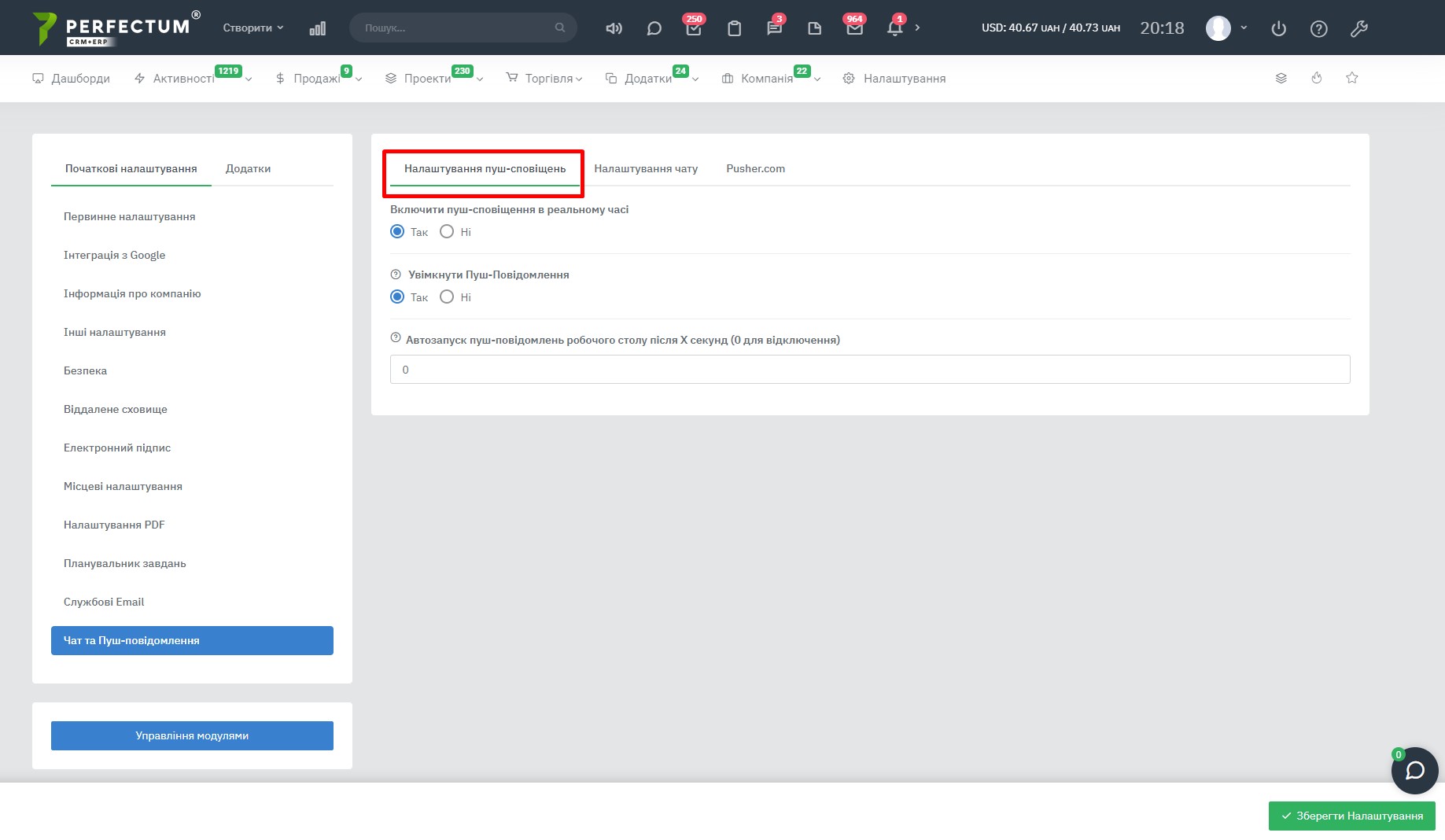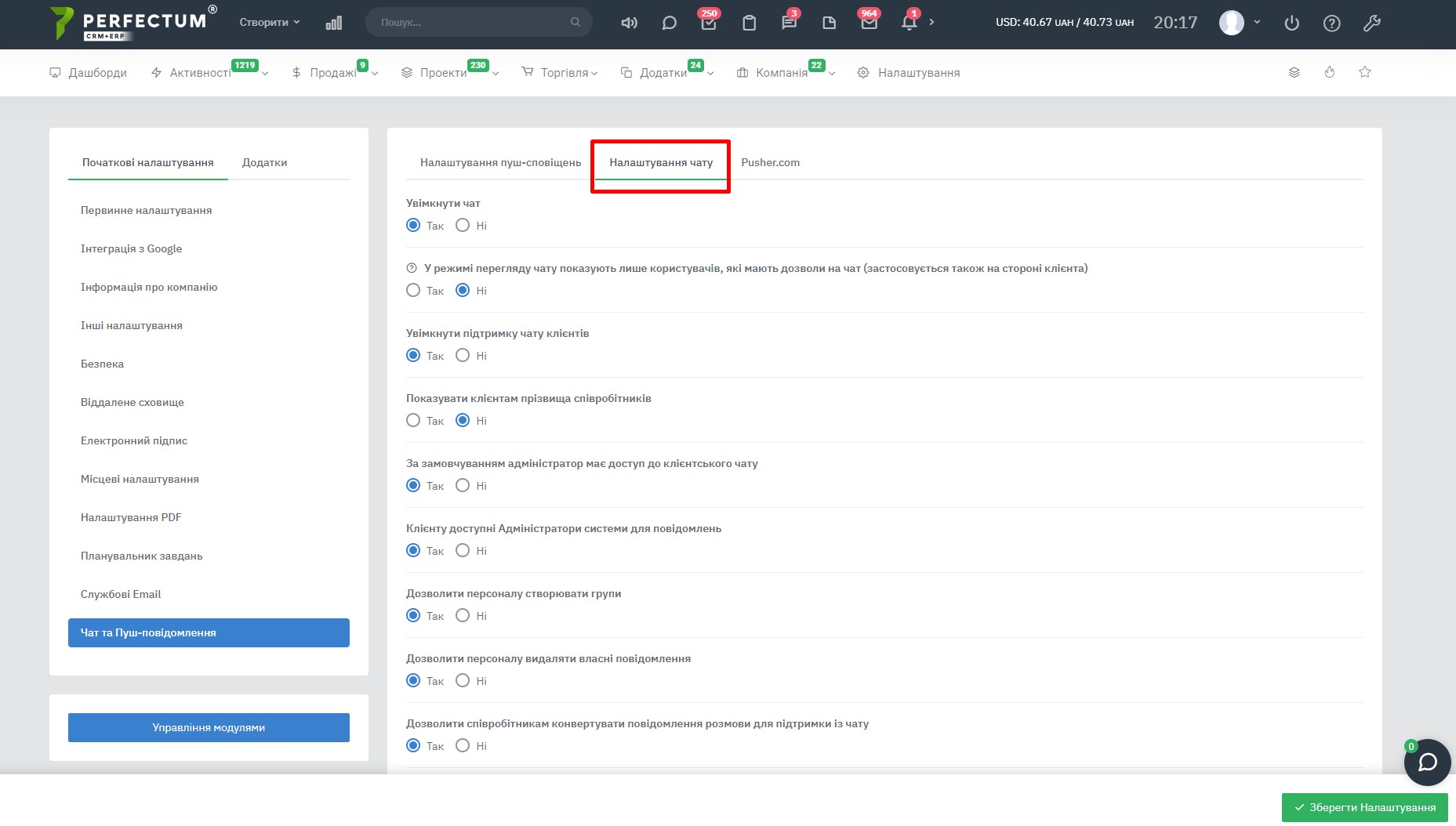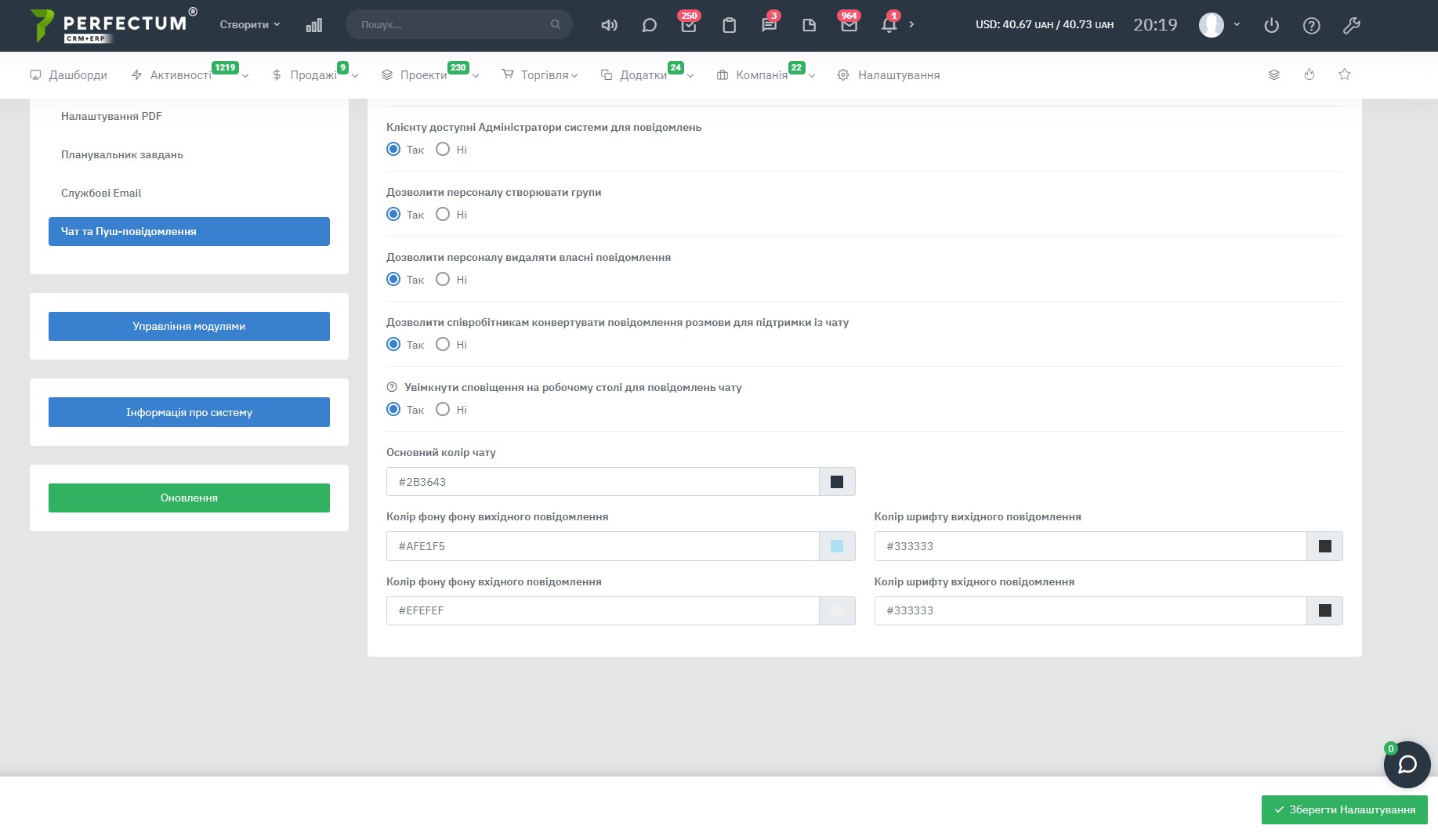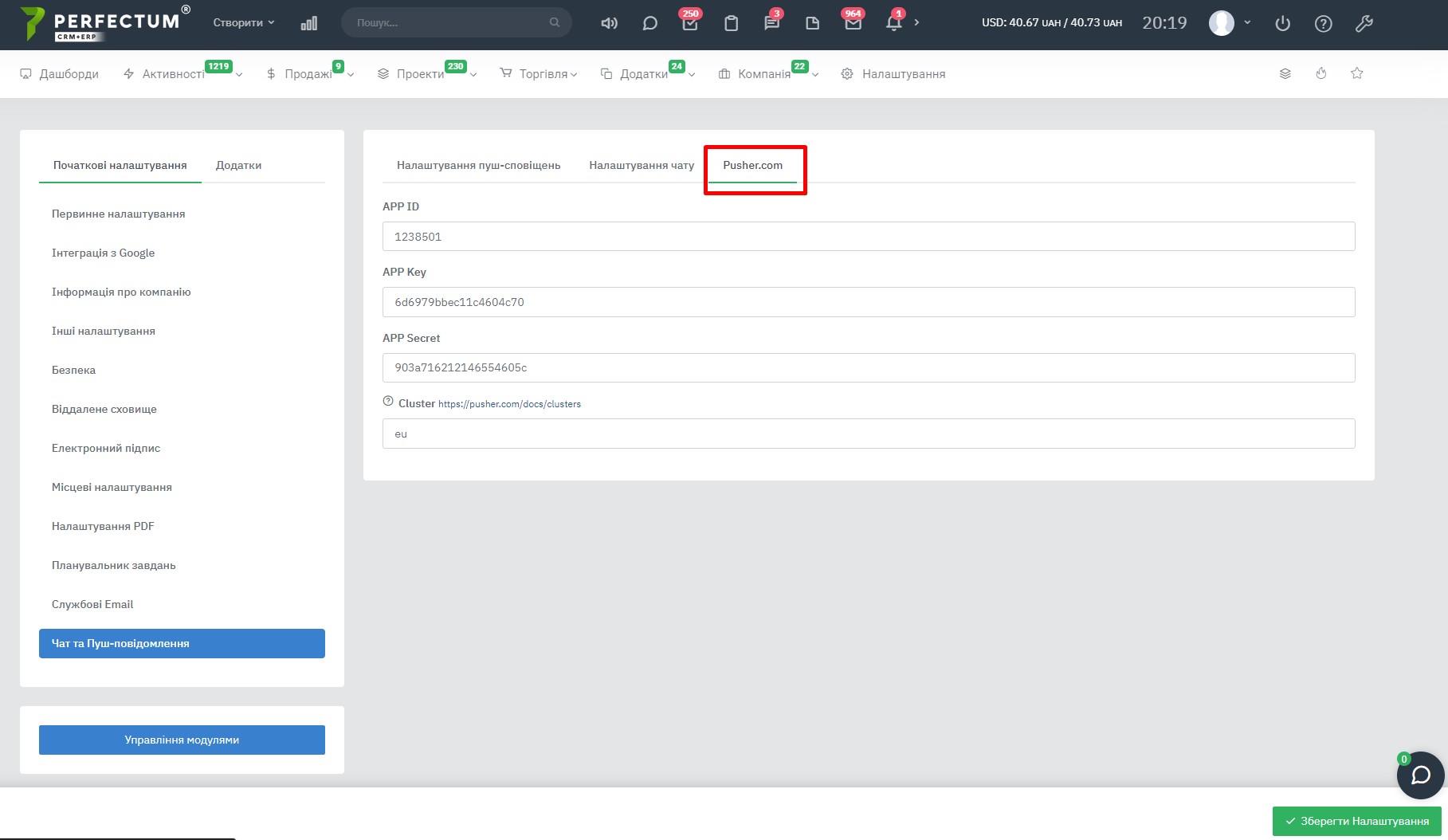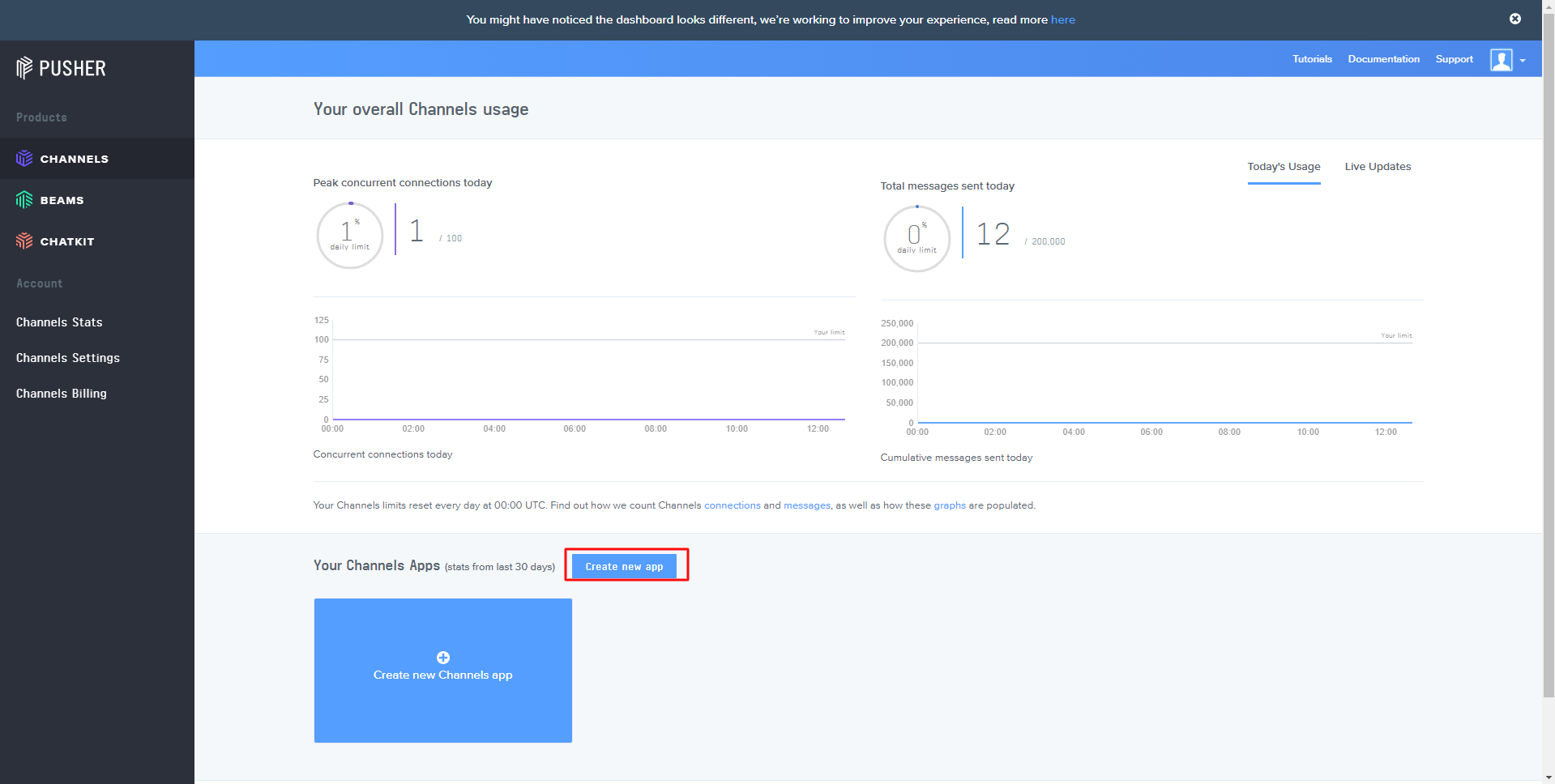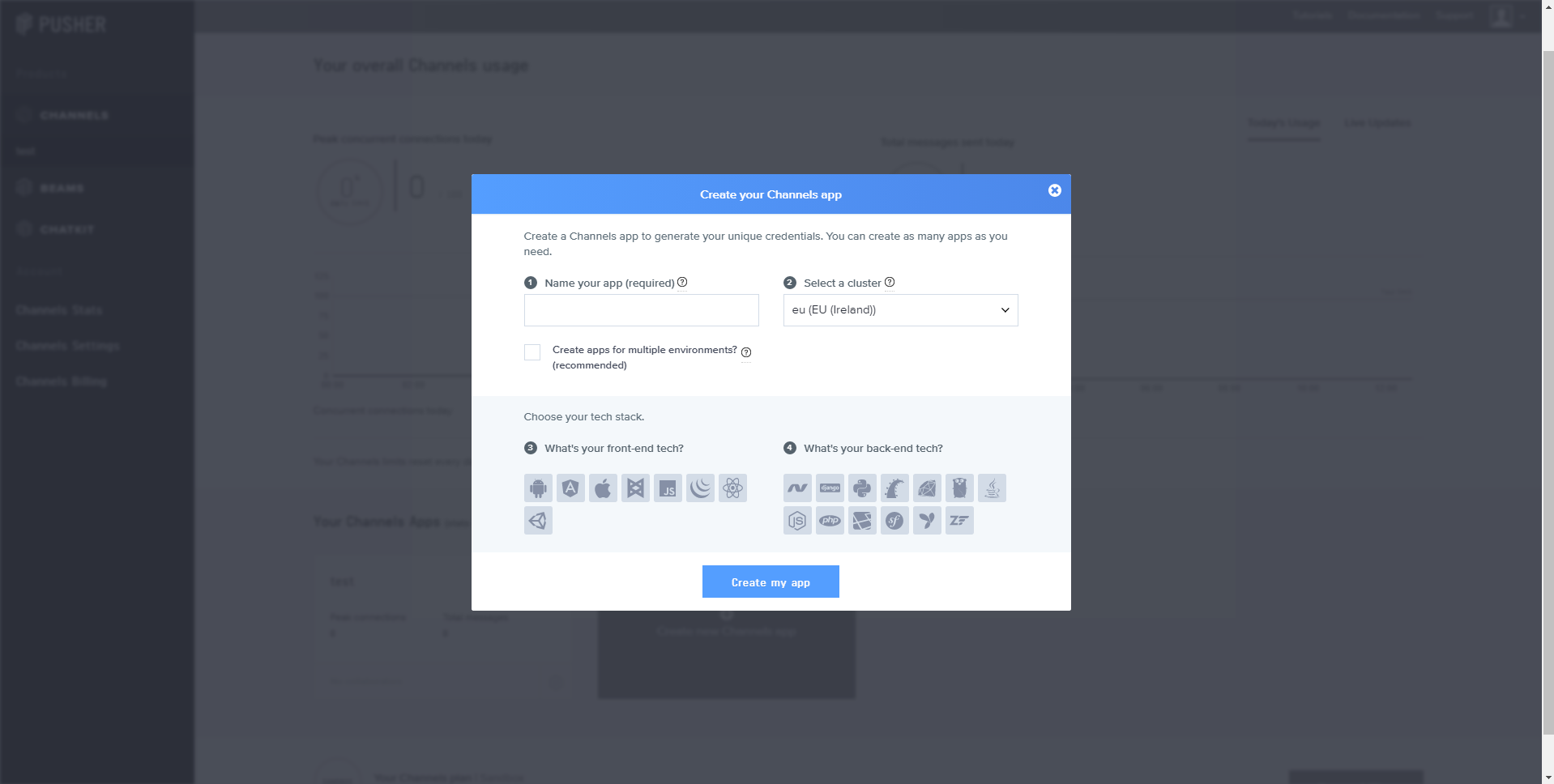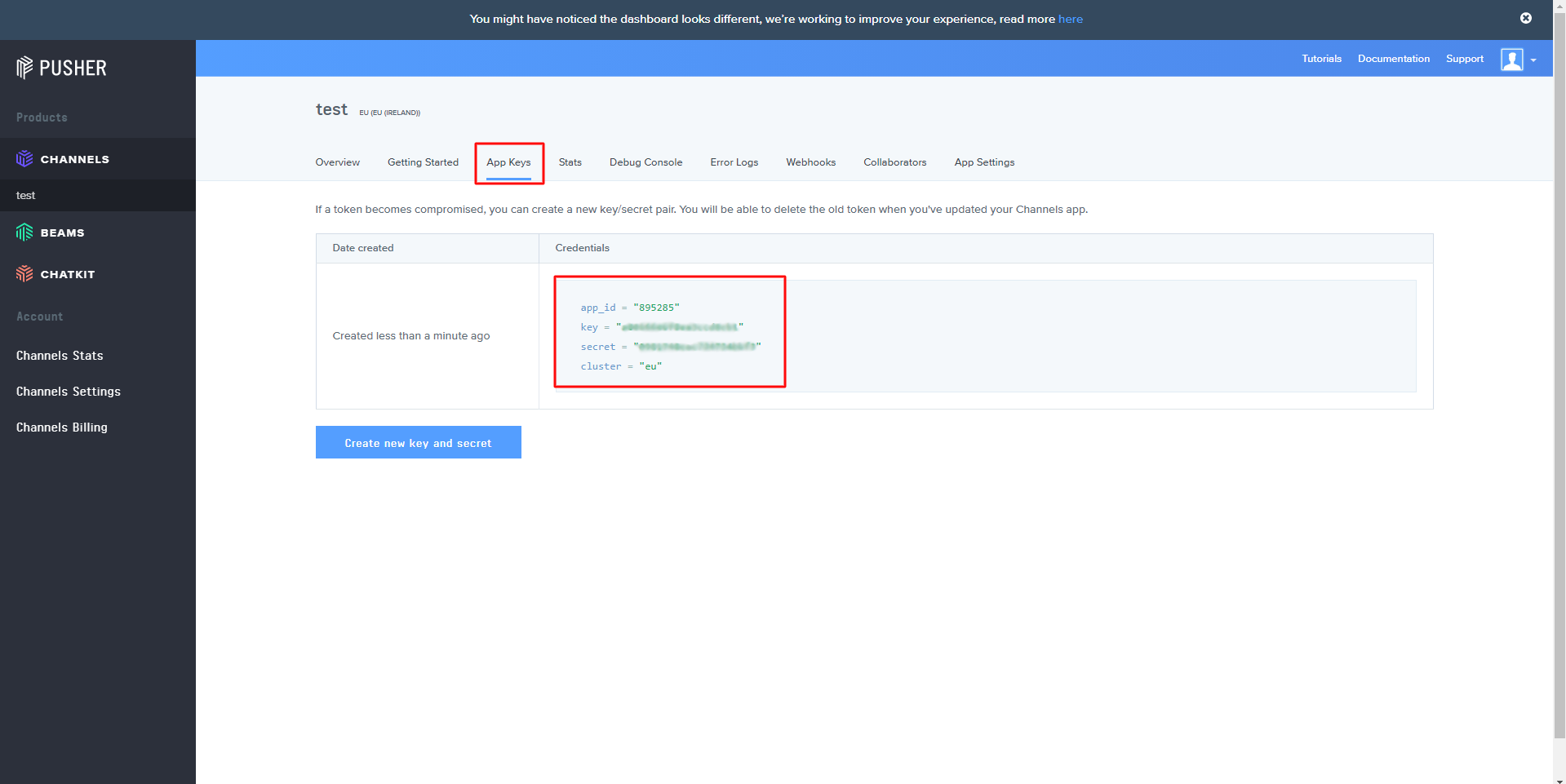Чат і Пуш-повідомлення
Для роботи з даним розділом перейдіть до: "Налаштування -> Конфігурація -> Початкове налаштування -> Чат та Пуш-повідомлення".
Вкладка "Налаштування пуш-сповіщень":
- Включити сповіщення в реальному часі
- Увімкнути Пуш-повідомлення
- Автозапуск повідомлень робочого столу після X секунд (0 для відключення)
Вкладка "Налаштування чату":
- Включити чат
- В режимі перегляду чата показуються лише користувачі з дозволом чата (також застосовується на стороні клієнта)
- Включити підтримку чата клієнтів
- Дозволити працівникам створювати групи
- Дозволити персоналу видаляти свої повідомлення
- Дозволити працівникам перетворювати повідомлення в чаті з клієнтом в запити в підтримку
- Включити живі сповіщення робочого столу для повідомлень чата
- Основний колір чата
- Колір фону вихідного повідомлення
- Колір фону вхідного повідомлення
- Колір шрифту вихідного повідомлення
- Колір шрифту вхідного повідомлення
Вкладка "Pusher.com":
- APP ID
- APP Key
- APP Secret
- Cluster
Для налаштування чату зареєструйтеся на веб-сайті Pusher.com. Увійдіть в pusher.com зі своїм обліковим записом та натисніть на пункт меню «Мої додатки», показані з лівого боку.
Внизу є кнопка «Створити новий додаток», натисніть, щоб створити новий додаток pusher.com. У спливаючому вікні для створення Вашого нового додатка.
- Ім'я програми - Perfectum CRM+ERP.
- Кластер - за замовчуванням pusher.com вибере Ваш кластер, Ви можете його змінити, якщо це необхідно. Ви можете більше дізнатися, що таке кластер:
- Яка у Вас технічна технологія? - Виберіть jQuery.
- Яка у Вас технічна підтримка? - Виберіть PHP.
Зайдіть у розділ App key та отримайте ключі до системи оповіщень.
Після створення програми перейдіть на вкладку «Огляд», внизу Ви побачите ключі додатку, які Ви повинні додати в «Налаштування -> Конфігурація -> Чат і Пуш-сповіщення» в області адміністрування Perfectum CRM+ERP.
Додайте ключі до відповідних полів на вкладці Pusher.com
- app_id = поле APP ID
- key = поле APP Key
- secret = поле APP Secret
- cluster = поле Cluster
Після того, як Ви додали ключі, перейдіть на вкладку "Налаштування пуш-повідомлень" та встановіть «Так» в поле «Включити сповіщення в реальному часі» і збережіть налаштування.
Сповіщення на робочому столі
Ви можете налаштувати сповіщення на робочому столі разом з Pusher, майте на увазі, що для сповіщень на робочому столі потрібен pusher, налаштований для належного функціонування. Після налаштування pusher Ви зможете включити сповіщення на робочому столі. Додаток має працювати на SSL, щоб сповіщення про роботу робочого столу працювали належним чином (для браузерів потрібно SSL). Сповіщення про роботу робочого столу не працюють в режимі інкогніто в браузері Chrome.